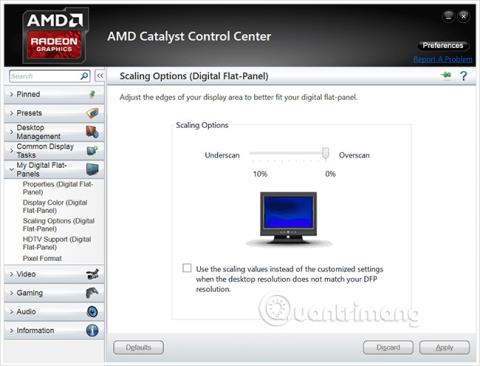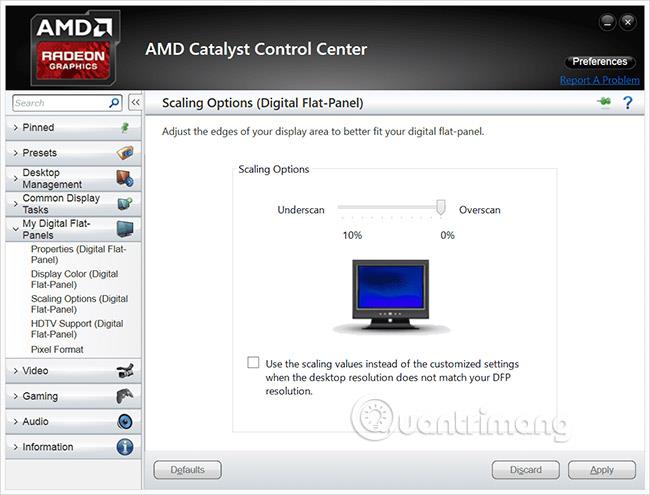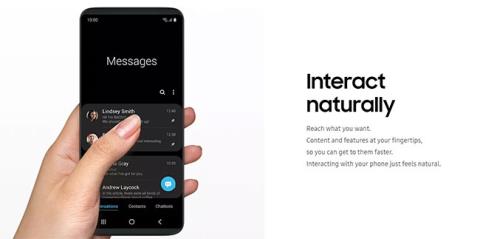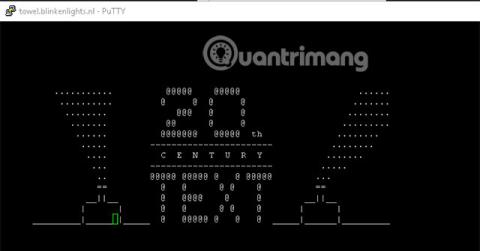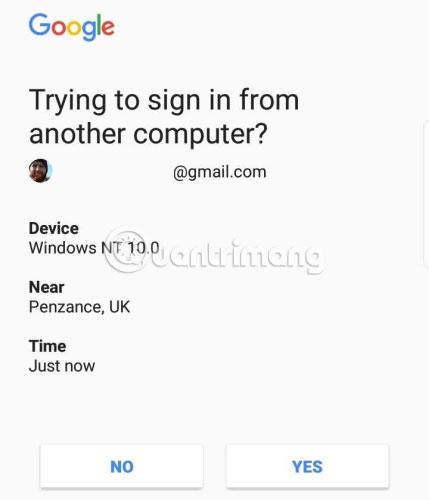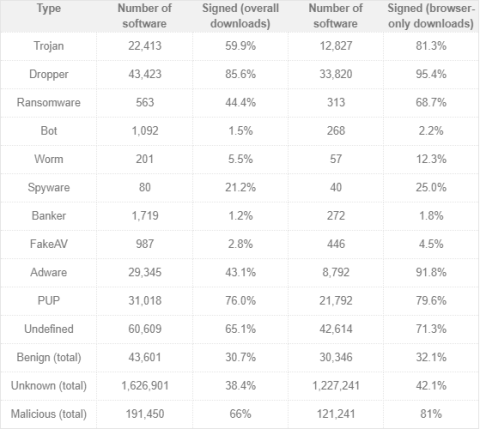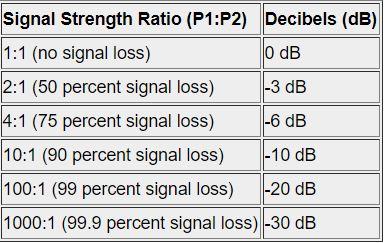„Catalyst Control Center“ yra kartu su tvarkykle pateikiama programa, padedanti AMD vaizdo plokštėms veikti. Vartotojo užduočių tvarkyklėje jis rodomas kaip CCC.exe ir daugeliu atvejų jums niekada nereikės dėl to jaudintis. Jei žaidžiate žaidimus kompiuteryje, gali tekti pasigilinti į Catalyst Control Center nustatymus, tačiau būkite atidūs. Apskritai saugiausia jo visai neliesti.
Sužinokite apie katalizatoriaus valdymo centrą (CCC.exe)
Kokia Katalizatoriaus valdymo centro misija?
„Catalyst Control Center“ paleidžiamas įjungus kompiuterį, nes jis turi veikti fone, kad būtų galima valdyti AMD vaizdo plokštės veikimą įrenginyje. Panaši programinė įranga taip pat buvo naudojama ATI vaizdo plokštėms valdyti prieš AMD įsigijus ATI, todėl senesniuose kompiuteriuose su ATI kortelėmis taip pat gali būti įdiegta CCC.exe.
Jei nežaisite žaidimų savo kompiuteryje, tikriausiai niekada nereikės jaudintis dėl Catalyst Control Center, bet kitu atveju viskas yra gana paprasta. Ši programinė įranga leidžia patikrinti vaizdo plokštės tvarkyklės naujinimus ir valdyti šios plokštės veikimą.
Kai kurie pagrindiniai dalykai, kuriuos galite padaryti naudodami „Catalyst Control Center“, yra skiriamosios gebos arba ekrano srities ir ekrano atnaujinimo dažnio keitimas. Taip pat yra daug pažangesnių nustatymų, tačiau jie daugiausia naudingi žaidėjams. Pavyzdžiui, galite pakeisti anti-aliasing nustatymus Catalyst Control Center, kuris gali pašalinti nelygius 3D objektų kraštus.
Jei turite nešiojamąjį kompiuterį su 2 vaizdo plokštėmis, taip pat galite perjungti jas naudodami Catalyst Control Center. Tai naudinga, jei pastebite prastą žaidimų našumą (tai gali būti dėl to, kad žaidžiamas žaidimas nenaudoja didelės galios AMD vaizdo plokštės).
Kaip kompiuteryje įdiegti CCC.exe?
Jei jau turite AMD vaizdo plokštę, CCC.exe paprastai taip pat yra įdiegta kartu su tvarkyklėmis, kurios padeda kortelei veikti. Nors galite tiesiog įdiegti tvarkykles atskirai nenaudodami Catalyst Control Center, dažnai daug dažniau jas įdiegiate kartu kaip paketą. Kiti vykdomieji failai, tokie kaip MOM.exe , taip pat yra įtraukti į šį paketą.
Kitais ypatingais atvejais galėjote būti užkrėstas virusu arba kenkėjiška programa, kuri prisidengia Catalyst Control Center. Jei turite „Nvidia“ vaizdo plokštę , o jūsų kompiuteryje niekada nebuvo įdiegta AMD kortelė, greičiausiai atsidursite šioje situacijoje.
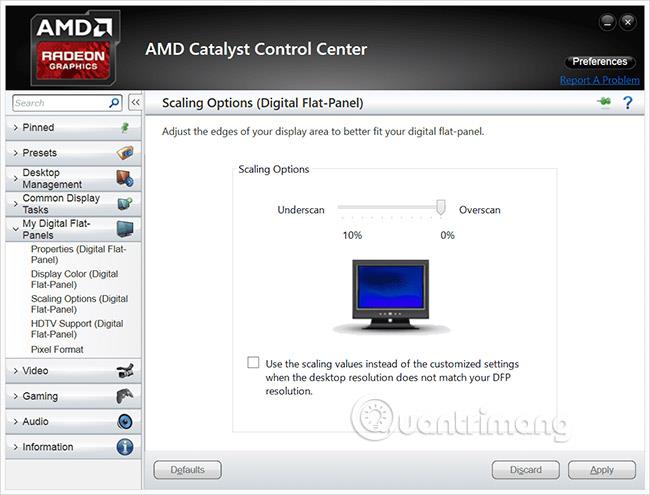
Ar CCC.exe yra virusas?
Nors CCC.exe nėra virusas, kai jį atsisiunčiate tiesiai iš AMD, virusas gali pasislėpti kaip CCC.exe. Bet kuri antivirusinė ar antikenkėjiška programa atpažins tokio tipo nesąžiningą programinę įrangą, tačiau problemą galite rasti ir patys, pažiūrėję į CCC.exe vietą savo kompiuteryje. Draugas. Tai galite padaryti atlikdami šešis paprastus veiksmus:
- Klaviatūroje paspauskite ir palaikykite Control + Alt + Delete .
- Spustelėkite Task Manager.
- Spustelėkite skirtuką Procesai.
- Stulpelyje Vardas raskite CCC.exe .
- Įrašykite turinį į atitinkamą komandų eilutės stulpelį.
- Jei komandų eilutės stulpelio nėra, dešiniuoju pelės mygtuku spustelėkite stulpelį Pavadinimas, tada kairiuoju pelės mygtuku spustelėkite Komandų eilutė.
Jei jūsų kompiuteryje esanti CCC.exe kopija yra teisėta, komandų eilutės stulpelyje nurodyta vieta bus panaši į Program Files (x86)/ATI Technologies . Kai CCC.exe pasirodo kitoje vietoje, tai yra ženklas, kad tai gali būti kenkėjiška programa.
Kaip išspręsti su CCC.exe susijusias problemas
Kai CCC.exe užstringa, greičiausiai ekrane pasirodys klaidos pranešimas. Kai kurie dažniausiai pasitaikantys klaidų pranešimai:
- CCC.exe nustojo veikti
- CCC.exe iškilo problema
- Catalyst Control Center: pagrindinė programa susidūrė su klaida ir ją reikia uždaryti
Dažniausiai taip nutinka, kai kas nors negerai, o dažniausiai naudojamas sprendimas yra pataisyti Catalyst Control Center diegimą arba visiškai jį įdiegti iš naujo. Senesnėse „Windows“ versijose tai galite padaryti valdymo skydelio skiltyje „Programos ir funkcijos“ . „Windows 10“ sistemoje „Windows“ nustatymuose turite pereiti į „Programos ir funkcijos“ .
Lengvesnis pasirinkimas yra tiesiog atsisiųsti naujausią Catalyst Control Center versiją tiesiai iš AMD. Kai paleidžiate Catalyst Control Center diegimo programą, ji pašalina sugadintą versiją ir įdiegia veikiančią versiją.
Kadangi „Catalyst Control Center“ nėra esminis įrankis, taip pat galite neleisti jam veikti paleidus kompiuterį. Tai neleis jums pasiekti jokių išplėstinių vaizdo plokštės nustatymų, tačiau taip pat blokuos visus erzinančius klaidų pranešimus.
Žiūrėti daugiau: